Flutter全屏菜单插件full_screen_menu的使用
Flutter全屏菜单插件full_screen_menu的使用
简介
full_screen_menu 是一个用于Flutter应用中的全屏菜单插件。它允许开发者创建一个覆盖整个屏幕的菜单,用户可以通过点击不同的选项来执行相应的操作。
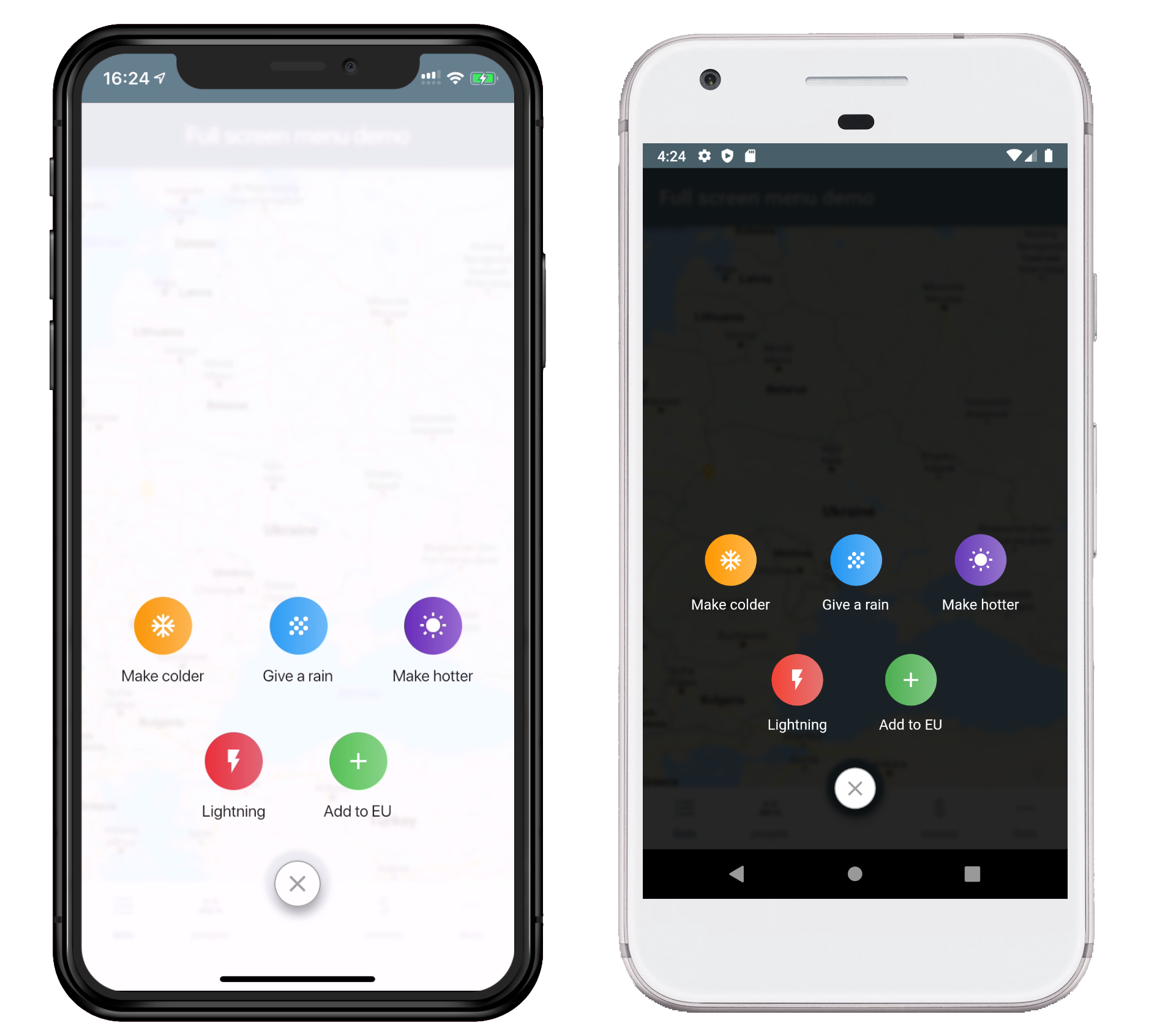
安装
在你的 pubspec.yaml 文件中添加 full_screen_menu 依赖:
dependencies:
full_screen_menu: ^1.0.0
然后导入该包:
import 'package:full_screen_menu/full_screen_menu.dart';
基本用法
以下是一个基本的使用示例,展示了如何显示一个全屏菜单,并在点击不同的菜单项时执行相应的操作:
import 'package:flutter/material.dart';
import 'package:full_screen_menu/full_screen_menu.dart';
void main() => runApp(MyApp());
class MyApp extends StatelessWidget {
@override
Widget build(BuildContext context) {
return MaterialApp(
debugShowCheckedModeBanner: false,
title: 'Flutter Demo',
theme: ThemeData(
primarySwatch: Colors.blueGrey,
),
home: HomeScreen(),
);
}
}
class HomeScreen extends StatelessWidget {
final LinearGradient orangeGradient = LinearGradient(
colors: [Colors.orange, Colors.deepOrange],
);
final LinearGradient blueGradient = LinearGradient(
colors: [Colors.blue, Colors.lightBlue],
);
void _showFullScreenMenu(BuildContext context) {
FullScreenMenu.show(
context,
items: [
Image.asset('assets/image.png'),
FSMenuItem(
icon: Icon(Icons.ac_unit, color: Colors.white),
text: Text('Make colder', style: TextStyle(color: Colors.white)),
gradient: orangeGradient,
onTap: () => print('Cool package check'),
),
FSMenuItem(
icon: Icon(Icons.wb_sunny, color: Colors.white),
text: Text('Make hotter', style: TextStyle(color: Colors.white)),
gradient: blueGradient,
onTap: () => print('Hot package check'),
),
],
);
}
@override
Widget build(BuildContext context) {
return Scaffold(
appBar: AppBar(
title: Text('Full Screen Menu Example'),
),
body: Center(
child: ElevatedButton(
onPressed: () => _showFullScreenMenu(context),
child: Text('Show Full Screen Menu'),
),
),
);
}
}
在这个示例中,我们创建了一个简单的应用程序,其中包含一个按钮,点击该按钮会显示一个全屏菜单。菜单中有两个选项:一个是“Make colder”,另一个是“Make hotter”。点击这些选项时,会在控制台输出相应的消息。
许可证
该项目基于Apache License 2.0许可证发布。详情请参见 LICENSE 文件。
更多关于Flutter全屏菜单插件full_screen_menu的使用的实战系列教程也可以访问 https://www.itying.com/category-92-b0.html
更多关于Flutter全屏菜单插件full_screen_menu的使用的实战系列教程也可以访问 https://www.itying.com/category-92-b0.html
当然,以下是如何在Flutter项目中使用full_screen_menu插件的示例代码。这个插件允许你创建一个全屏菜单,用户可以通过滑动或点击来触发菜单项。
首先,你需要在你的pubspec.yaml文件中添加full_screen_menu依赖:
dependencies:
flutter:
sdk: flutter
full_screen_menu: ^x.y.z # 替换为最新版本号
然后运行flutter pub get来安装依赖。
接下来是一个完整的示例代码,展示如何在Flutter应用中使用full_screen_menu:
import 'package:flutter/material.dart';
import 'package:full_screen_menu/full_screen_menu.dart';
void main() {
runApp(MyApp());
}
class MyApp extends StatelessWidget {
@override
Widget build(BuildContext context) {
return MaterialApp(
home: Scaffold(
appBar: AppBar(
title: Text('FullScreenMenu Demo'),
),
body: FullScreenMenuDemo(),
),
);
}
}
class FullScreenMenuDemo extends StatefulWidget {
@override
_FullScreenMenuDemoState createState() => _FullScreenMenuDemoState();
}
class _FullScreenMenuDemoState extends State<FullScreenMenuDemo> with SingleTickerProviderStateMixin {
late AnimationController _controller;
late Animation<double> _animation;
@override
void initState() {
super.initState();
_controller = AnimationController(
duration: const Duration(milliseconds: 300),
vsync: this,
)..repeat(reverse: true);
_animation = Tween<double>(begin: 0, end: 1).animate(_controller);
}
@override
void dispose() {
_controller.dispose();
super.dispose();
}
@override
Widget build(BuildContext context) {
return Stack(
children: [
FullScreenMenu(
menuButton: IconButton(
icon: Icon(Icons.menu),
onPressed: () {
FullScreenMenu.of(context)?.openMenu();
},
),
menuItems: [
FullScreenMenuItem(
icon: Icon(Icons.home),
label: 'Home',
onTap: () {
FullScreenMenu.of(context)?.closeMenu();
// 执行 Home 相关的逻辑
print('Home tapped');
},
),
FullScreenMenuItem(
icon: Icon(Icons.settings),
label: 'Settings',
onTap: () {
FullScreenMenu.of(context)?.closeMenu();
// 执行 Settings 相关的逻辑
print('Settings tapped');
},
),
FullScreenMenuItem(
icon: Icon(Icons.profile),
label: 'Profile',
onTap: () {
FullScreenMenu.of(context)?.closeMenu();
// 执行 Profile 相关的逻辑
print('Profile tapped');
},
),
],
animation: _animation,
),
// 其他内容
Center(
child: Text('Swipe from left edge to open the menu'),
),
],
);
}
}
在这个示例中:
- 我们首先添加了
full_screen_menu依赖,并在pubspec.yaml中指定了版本号。 - 创建了一个
MyApp和FullScreenMenuDemo类来构建我们的应用。 - 在
FullScreenMenuDemo类中,我们使用了FullScreenMenu小部件,并定义了三个菜单项(Home, Settings, Profile)。 - 每个菜单项点击时会调用
onTap回调,并关闭菜单。 - 使用了一个
AnimationController来演示动画效果(虽然在这个例子中动画效果并不明显,但你可以根据需要调整动画)。
你可以根据需要调整菜单项的图标、标签和点击后的逻辑。希望这个示例能帮助你理解如何在Flutter中使用full_screen_menu插件。









